Tutoriel MetaMask : Analyse des étapes de l'intégration d'Arbitrum dans MetaMask
- WBOYWBOYWBOYWBOYWBOYWBOYWBOYWBOYWBOYWBOYWBOYWBOYWBavant
- 2024-01-19 17:42:111365parcourir
MetaMask est un portefeuille de crypto-monnaie connecté au réseau principal Ethereum par défaut. Vous pouvez trouver le plug-in et l'application mobile sur le site officiel de MetaMask.
Si vous souhaitez vous connecter à un réseau tel qu'Arbitrum, vous devez ajouter des informations sur la blockchain dans MetaMask, notamment l'ID de chaîne, l'URL RPC personnalisée et le nom du réseau. Si vous souhaitez ajouter des jetons Arbitrum, vous devez également importer l'adresse correcte du jeton.
L'ajout de blockchains nouvellement créées à MetaMask est une compétence transférable adaptée à l'ajout de réseaux de machines virtuelles Ethereum tels que Binance Coin Smart Chain et Polygon.
Introduction
Pour utiliser la blockchain Arbitrum, vous devez préparer à l'avance un portefeuille de crypto-monnaie compatible, tel que MetaMask. Cependant, MetaMask n'ajoute pas automatiquement Arbitrum comme option blockchain par défaut. Cependant, les étapes pour lier votre portefeuille à Arbitrum sont très simples et peuvent être complétées rapidement.
Installation et configuration de MetaMask
1. Téléchargez via le site Web MetaMask et installez MetaMask sur les appareils Chrome, iOS ou Android. Afin de vous assurer que le téléchargement est authentique, veuillez vérifier que vous visitez le site officiel de MetaMask.
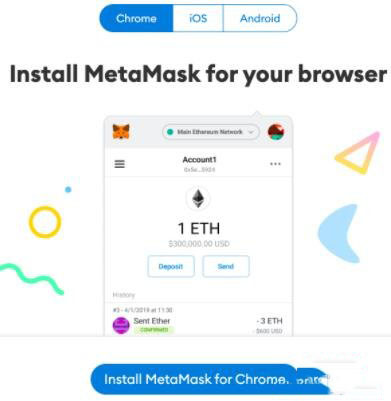
2. Après avoir téléchargé et installé le plug-in, cliquez sur [Démarrer] sur la page d'accueil de MetaMask.
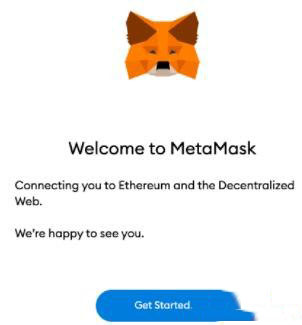
3. Si vous êtes un nouvel utilisateur de portefeuille, veuillez cliquer sur [Créer un portefeuille]. Si vous possédez déjà un portefeuille, vous pouvez utiliser l'option [Importer un portefeuille] pour importer le portefeuille existant à l'aide d'une phrase mnémonique.
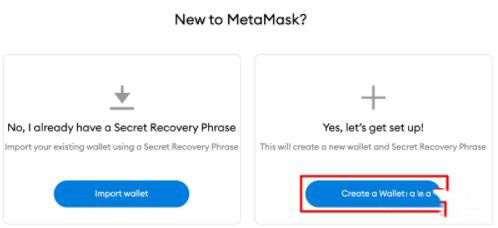
4. MetaMask vous demandera si vous êtes prêt à partager des données d'utilisation anonymes pour aider à améliorer le plugin. L'acceptation ou le rejet n'affectera pas votre expérience MetaMask.
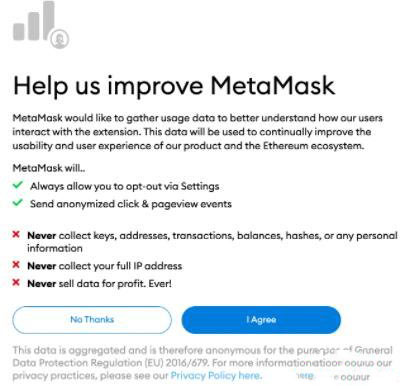
5. Créez un mot de passe sécurisé. Cette opération servira à se connecter au portefeuille. Veuillez noter que le mot de passe n'est pas votre phrase mnémonique. Le mot de passe empêche quelqu'un d'utiliser le portefeuille via votre appareil. Si vous oubliez votre mot de passe, vous pouvez utiliser votre mot de passe via une phrase mnémonique.
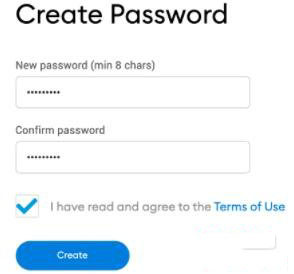
6. Après avoir créé votre mot de passe, MetaMask vous fournira des informations importantes sur votre phrase mnémonique. Si vous êtes nouveau dans les portefeuilles de crypto-monnaie, assurez-vous de lire entièrement cette section et de regarder le didacticiel vidéo avant de continuer.
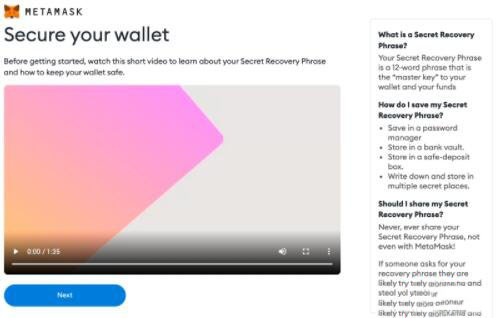
7. Cliquez sur le cadenas pour recevoir une phrase mnémonique de 12 mots. Écrivez la phrase mnémonique dans le bon ordre et conservez-la dans un endroit sûr (de préférence hors ligne). Veuillez ne pas partager votre phrase mnémonique avec d’autres. Une phrase mnémonique constitue la sauvegarde ultime de votre compte si vous perdez l'accès. Cliquer sur Suivant pour continuer.
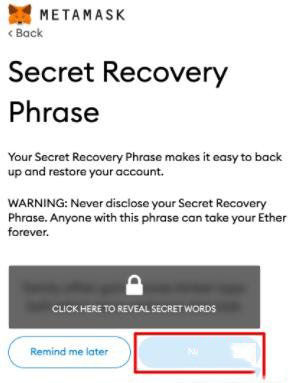
8. Sélectionnez les mots en bas de l'écran dans le bon ordre pour confirmer votre phrase mnémonique. Cliquez sur [Confirmer] une fois terminé.

9. Vous avez terminé la configuration du portefeuille MetaMask. Cliquez sur [Tout terminer] pour commencer à utiliser votre portefeuille.
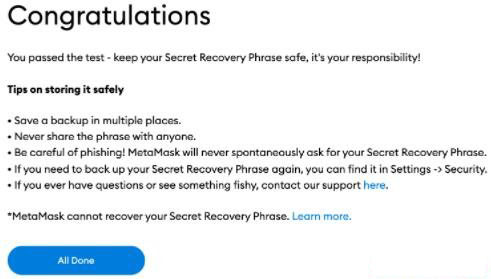
10. Cliquez sur l'icône du puzzle dans le navigateur Chrome pour épingler MetaMask à la barre d'outils pour une utilisation pratique. MetaMask n'est associé qu'à Ethereum par défaut. Dans les chapitres suivants, vous apprendrez comment connecter MetaMask à Fantom.
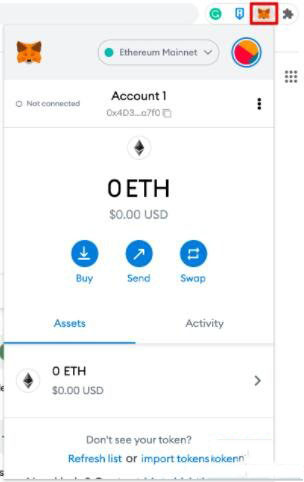
Configurer le portefeuille
1. Si vous ajoutez la fonctionnalité Arbitrum à votre portefeuille, vous devez ajouter quelques détails de réseau simples dans Metamask. Tout d’abord, ouvrez Metamask et cliquez sur le menu déroulant Réseau.
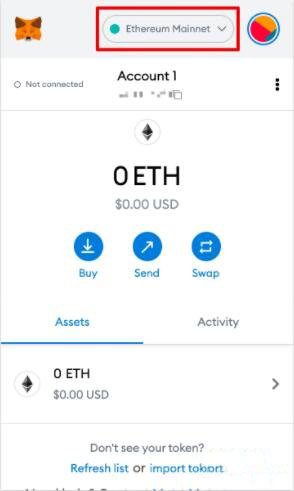
2. Maintenant, cliquez sur [Ajouter un réseau] dans la fenêtre contextuelle.
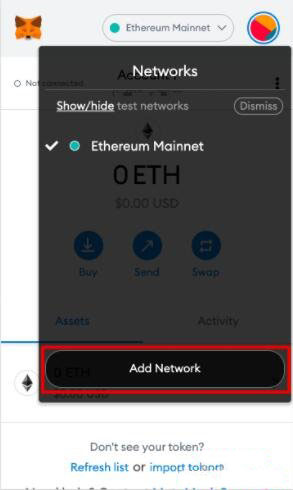
3. Vous devez ajouter les détails suivants à la page [Ajouter un réseau] qui s'ouvre. Une fois terminé, cliquez sur [Enregistrer].
Nom du réseau |
Arbitrum One |
Nouvelle URL RPC |
https://arb1.arbitrum.io/rpc |
| ID de chaîne |
42161 |
Contrat de pièces |
ETH |
URL de l'explorateur de blocs |
https://arbiscan.io/ |
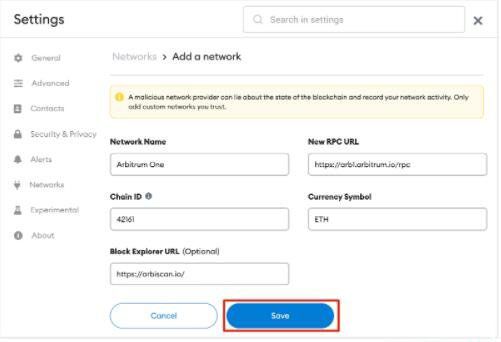
4. Vous serez maintenant connecté avec succès à Réseau d'arbitrage.
Ajouter des jetons Arbitrum à MetaMask
Vous devez les ajouter manuellement pour que les jetons Arbitrum apparaissent sur l'interface utilisateur (UI) du portefeuille. Veuillez noter que votre portefeuille recevra toujours des jetons non importés, mais ils n'apparaîtront pas eux-mêmes.
1. Tout d'abord, accédez à Arbiscan et recherchez le contrat de jeton et les détails du jeton que vous souhaitez ajouter. Si le jeton n'est pas sur Arbiscan, veuillez obtenir l'adresse du contrat sur le site officiel du projet. Vous devez toujours vous méfier des faux contrats créés par des criminels.
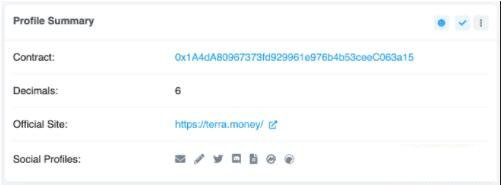
2. Retournez à MetaMask et cliquez sur [Importer des jetons].
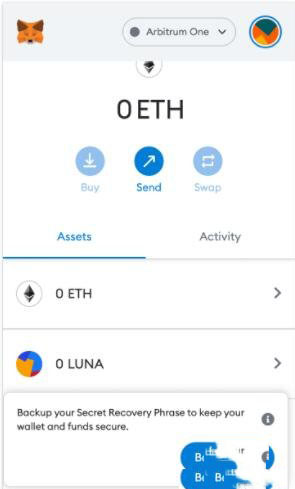
3. Collez l'adresse du contrat du jeton et MetaMask remplira le reste des détails. Sinon, ajoutez-le manuellement. Veuillez cliquer sur [Ajouter un jeton personnalisé] pour terminer.
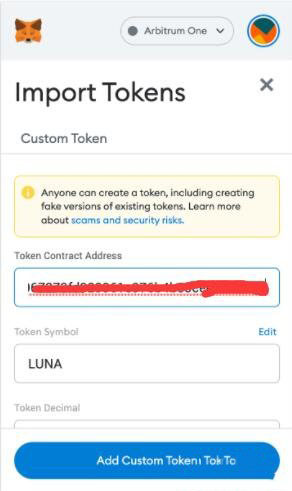
4. Cliquez sur [Importer des jetons].
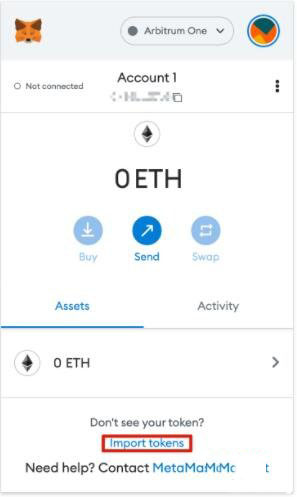
5. Votre portefeuille affichera désormais le solde du jeton que vous venez d'ajouter.
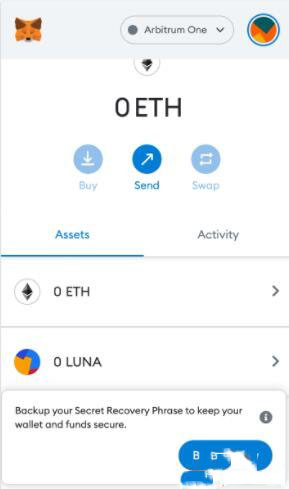
Résumé
Après avoir configuré le réseau principal Arbitrum dans MetaMask, vous pouvez commencer à envoyer des crypto-monnaies, à collecter des NFT et à utiliser gratuitement les contrats intelligents DeFiDApp. Vous pouvez même échanger des jetons au sein du plugin. Cependant, afin de couvrir les frais de transaction, assurez-vous d’avoir Ethereum dans votre portefeuille. En utilisant Arbitrum Bridge, vous pouvez obtenir de l’éther à partir du réseau principal Ethereum.
MetaMask n'est pas exclusif à Ethereum et Arbitrum. Le portefeuille prend également en charge l’ensemble de l’écosystème Ethereum Virtual Machine (EVM), y compris la Binance Coin Smart Chain. Armé des compétences de ce didacticiel, vous pouvez désormais ajouter d'autres chaînes et les utiliser avec les détails corrects.
Ce qui précède est le contenu détaillé de. pour plus d'informations, suivez d'autres articles connexes sur le site Web de PHP en chinois!

